Microsoft Word, sebagai alat pengolah kata terkemuka, menawarkan fleksibilitas luar biasa dalam mengatur tata letak dokumen. Salah satu aspek krusial dari tata letak adalah ukuran kertas yang digunakan. Terkadang, spesifikasi proyek, kebutuhan percetakan, atau preferensi pribadi mengharuskan kita untuk bekerja dengan ukuran kertas dalam satuan sentimeter (cm), bukan inci atau poin yang sering menjadi default. Menguasai cara mengubah ukuran kertas ke cm di Word bukan hanya tentang menekan beberapa tombol, tetapi tentang memastikan dokumen Anda tampil persis seperti yang Anda inginkan, dari margin hingga tata letak akhir.
Artikel ini akan memandu Anda secara komprehensif melalui setiap langkah yang diperlukan untuk mengubah ukuran kertas ke satuan sentimeter di Microsoft Word, dari penemuan pengaturan tersembunyi hingga tips praktis untuk hasil yang optimal.
Mengapa Mengubah Ukuran Kertas ke cm Penting?
Sebelum kita menyelami teknisnya, penting untuk memahami mengapa pengaturan ini begitu relevan:
- Kesesuaian dengan Spesifikasi: Banyak standar percetakan, desain grafis, dan kebutuhan administrasi menggunakan satuan metrik, termasuk sentimeter. Jika Anda perlu mengirimkan dokumen untuk dicetak di luar negeri, mengikuti panduan desain tertentu, atau sekadar ingin presisi dalam ukuran fisik, bekerja dalam cm akan sangat memudahkan.
- Visualisasi yang Lebih Akurat: Menggunakan satuan yang paling Anda pahami akan membantu Anda memvisualisasikan ukuran kertas dan elemen di dalamnya dengan lebih baik. Jika Anda terbiasa berpikir dalam sentimeter, mengaturnya di Word akan membuat proses desain dan penataan menjadi lebih intuitif.
- Menghindari Kesalahan Konversi: Mencoba mengkonversi ukuran kertas dari inci ke cm secara manual bisa menjadi sumber kesalahan. Mengatur langsung di Word memastikan akurasi tanpa perlu perhitungan tambahan.
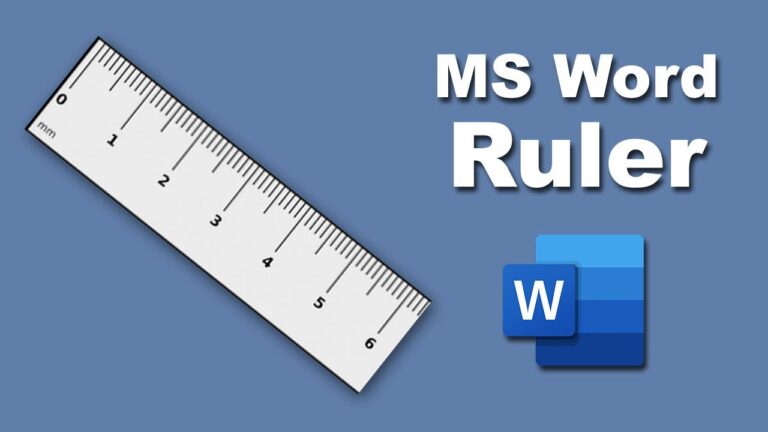
Langkah-langkah Mengubah Ukuran Kertas ke cm di Microsoft Word
Perlu dicatat bahwa antarmuka Microsoft Word dapat sedikit berbeda tergantung pada versi yang Anda gunakan (misalnya, Word 2016, Word 2019, Microsoft 365). Namun, prinsip dasarnya tetap sama. Kita akan membahasnya untuk versi yang paling umum.
1. Membuka Dokumen dan Menemukan Pengaturan Tata Letak
Langkah pertama adalah membuka dokumen Word yang ingin Anda atur ukurannya. Setelah dokumen terbuka, Anda perlu mengakses menu yang berkaitan dengan pengaturan tata letak halaman.
- Untuk sebagian besar versi Word: Arahkan kursor Anda ke tab Layout (atau Page Layout di versi yang lebih lama) yang terletak di pita (ribbon) di bagian atas jendela Word.
2. Mengakses Pengaturan Ukuran Kertas
Di dalam tab Layout, Anda akan menemukan grup yang berhubungan dengan pengaturan halaman.
- Cari opsi Size (Ukuran). Klik pada opsi ini. Sebuah dropdown menu akan muncul menampilkan berbagai ukuran kertas standar yang telah ditentukan sebelumnya (misalnya, Letter, Legal, A4, A3, dll.).
3. Menemukan Opsi Ukuran Kustom
Ukuran kertas yang tertera di dropdown menu mungkin tidak mencakup dimensi spesifik yang Anda inginkan dalam sentimeter. Oleh karena itu, Anda perlu membuat ukuran kustom.
- Di bagian bawah dropdown menu Size, Anda akan melihat opsi More Paper Sizes… (Ukuran Kertas Lainnya…). Klik pada opsi ini.
4. Mengatur Ukuran Kertas dalam Sentimeter
Setelah mengklik "More Paper Sizes…", sebuah jendela baru bernama Page Setup (Pengaturan Halaman) akan terbuka. Jendela ini memiliki beberapa tab, termasuk Paper (Kertas), Layout, dan Margins (Batas). Pastikan Anda berada di tab Paper.
Di dalam tab Paper, Anda akan melihat bagian yang disebut Paper size (Ukuran Kertas). Di sini, Anda akan menemukan opsi untuk menentukan lebar (Width) dan tinggi (Height) kertas.
-
Ubah Satuan Pengukuran: Sebelum memasukkan nilai sentimeter, Anda perlu memastikan bahwa Word diatur untuk menggunakan sentimeter sebagai satuan pengukuran default. Jika tidak, Anda akan memasukkan nilai dalam inci atau poin, yang bukan tujuan kita.
-
Cara Mengubah Satuan Default:
- Kembali ke jendela utama Word.
- Klik tab File.
- Pilih Options (Opsi) di bagian bawah daftar di sebelah kiri.
- Jendela Word Options (Opsi Word) akan muncul. Di sisi kiri, pilih Advanced (Tingkat Lanjut).
- Gulir ke bawah hingga Anda menemukan bagian Display (Tampilan) atau Show measurements in units of: (Tampilkan pengukuran dalam satuan:).
- Klik pada dropdown menu di sebelah Show measurements in units of: dan pilih Centimeters (Sentimeter).
- Klik OK untuk menyimpan perubahan.
-
Kembali ke Pengaturan Halaman: Setelah mengubah satuan default, kembali ke jendela Page Setup (Pengaturan Halaman) yang tadi Anda buka (jika belum tertutup, Anda bisa melanjutkan dari sana. Jika tertutup, ulangi langkah 1-3 untuk membukanya kembali). Sekarang, ketika Anda melihat kolom Width dan Height, Anda akan melihat bahwa mereka sudah menampilkan satuan sentimeter.
-
-
Masukkan Nilai Sentimeter: Sekarang, Anda dapat memasukkan dimensi yang Anda inginkan dalam sentimeter:
- Di kolom Width, masukkan nilai lebar kertas yang Anda inginkan (misalnya,
21untuk lebar kertas A4). - Di kolom Height, masukkan nilai tinggi kertas yang Anda inginkan (misalnya,
29.7untuk tinggi kertas A4).
- Di kolom Width, masukkan nilai lebar kertas yang Anda inginkan (misalnya,
5. Memilih Ukuran Kertas dari Daftar (Opsional, Jika Tersedia)
Terkadang, ukuran yang Anda inginkan mungkin sudah ada di daftar dropdown Paper size tetapi tidak muncul secara default di menu utama. Anda bisa mencarinya di sana terlebih dahulu. Namun, jika ukuran spesifik Anda tidak ada, membuat ukuran kustom adalah cara terbaik.
6. Menerapkan Ukuran Kertas ke Seluruh Dokumen atau Bagian Tertentu
Di bagian bawah jendela Page Setup, ada opsi Apply to: (Terapkan ke:).
- Whole document (Seluruh dokumen): Ini adalah pilihan yang paling umum. Jika Anda memilih ini, semua halaman dalam dokumen Anda akan menggunakan ukuran kertas yang baru Anda atur.
- This section (Bagian ini): Jika dokumen Anda dibagi menjadi beberapa bagian (section) dengan pengaturan tata letak yang berbeda, Anda bisa memilih untuk menerapkan ukuran kertas hanya pada bagian yang sedang aktif.
- This point forward (Titik ini dan seterusnya): Pilihan ini berguna jika Anda ingin ukuran kertas berubah mulai dari posisi kursor Anda saat ini hingga akhir dokumen.
Untuk sebagian besar kasus, memilih Whole document adalah yang paling tepat.
7. Mengonfirmasi dan Menyimpan Pengaturan
Setelah Anda memasukkan dimensi dalam sentimeter dan memilih opsi Apply to, klik tombol OK di bagian bawah jendela Page Setup.
Word akan segera menerapkan ukuran kertas baru ke dokumen Anda. Anda mungkin melihat perubahan pada tampilan halaman, margin, dan bagaimana konten Anda mengisi ruang.
Tips dan Trik Tambahan untuk Menguasai Ukuran Kertas di Word
- Membuat dan Menyimpan Ukuran Kertas Kustom: Jika Anda sering menggunakan ukuran kertas kustom tertentu, Anda bisa menyimpannya agar mudah diakses di masa mendatang. Setelah Anda mengatur ukuran kustom dan mengklik OK di jendela Page Setup, Word biasanya akan menyimpan ukuran tersebut dalam daftar dropdown Paper size untuk digunakan di dokumen lain di komputer yang sama.
- Memeriksa Ulang Satuan Pengukuran: Selalu pastikan satuan pengukuran di Word Options sudah sesuai dengan yang Anda inginkan (sentimeter). Kesalahan di sini adalah penyebab paling umum mengapa ukuran tidak terlihat benar.
- Memahami Konversi Dasar: Meskipun kita menghindari konversi manual, mengetahui beberapa konversi dasar bisa membantu. 1 inci = 2.54 cm. Jadi, jika Anda melihat ukuran dalam inci dan perlu mengubahnya ke cm, kalikan nilai inci dengan 2.54.
- Memperhatikan Margin: Setelah mengubah ukuran kertas, margin Anda mungkin perlu disesuaikan agar konten tetap proporsional dan mudah dibaca. Kunjungi tab Margins di jendela Page Setup untuk melakukan penyesuaian ini.
- Ukuran Kertas Umum dalam cm:
- A4: Lebar 21 cm, Tinggi 29.7 cm
- Letter (standar AS): Lebar 21.59 cm, Tinggi 27.94 cm
- Legal (standar AS): Lebar 21.59 cm, Tinggi 35.56 cm
- Buku Paspor (Passport Photo): Lebar 6 cm, Tinggi 9 cm
- Kartu Pos: Lebar 10.5 cm, Tinggi 15 cm (atau variasi lainnya tergantung negara)
- Mencetak dengan Ukuran Kertas yang Tepat: Pastikan printer Anda mendukung ukuran kertas yang Anda atur. Saat mencetak, di dialog cetak, pastikan Anda memilih ukuran kertas yang sesuai agar tidak ada pemotongan atau penyesuaian yang tidak diinginkan.
- Pengaruh pada Tabel dan Objek Lain: Mengubah ukuran kertas dapat mempengaruhi tata letak tabel, gambar, dan objek lainnya dalam dokumen Anda. Setelah mengubah ukuran kertas, luangkan waktu untuk meninjau seluruh dokumen dan melakukan penyesuaian yang diperlukan.
Kesimpulan
Mengubah ukuran kertas ke sentimeter di Microsoft Word adalah proses yang relatif mudah, namun membutuhkan perhatian pada detail, terutama pada pengaturan satuan pengukuran. Dengan mengikuti langkah-langkah di atas, Anda dapat dengan presisi mengatur ukuran kertas dokumen Anda sesuai kebutuhan, memastikan kesesuaian dengan standar yang ada dan memberikan hasil yang profesional. Kemampuan untuk mengontrol dimensi fisik dokumen Anda adalah salah satu kekuatan utama dalam menggunakan perangkat lunak pengolah kata, dan menguasai pengaturan ukuran kertas adalah langkah penting untuk memanfaatkan kekuatan tersebut secara penuh. Selamat bekerja dengan dokumen Anda!

